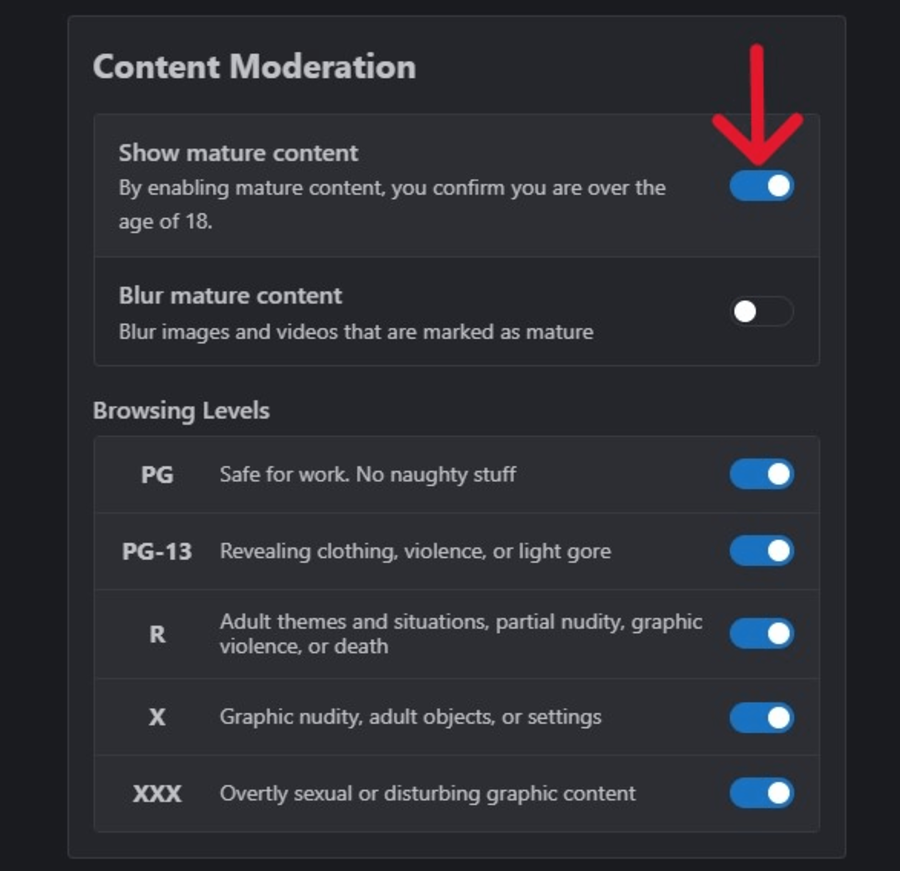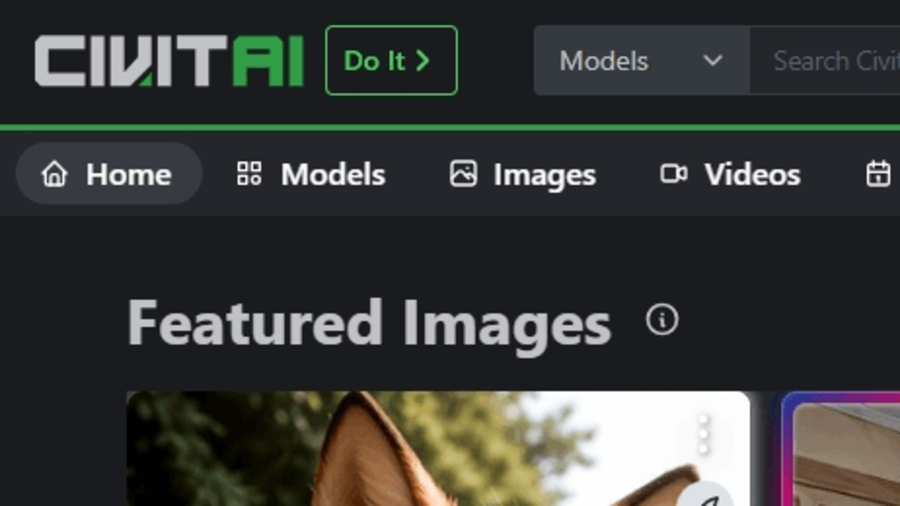Stable Diffusion用のモデルデータを手に入れられるサイトとして、Civitaiは有名です。
しかし、以下のように思っている人もいるでしょう。
- モデルデータをダウンロードするために必要なものを知りたい
- 目的のモデルデータをどうやって探せばいいのかわからない
- Civitaiで利用できる別の機能が気になる
結論から言うと、Civitaiを利用するのにアカウント登録などの準備が必要なく、フィルター機能や検索機能を使って目的のモデルデータを探せます。
本記事では、Civitaiでモデルデータを探してダウンロードする方法を、画像付きで詳しく解説します。
Civitaiで利用できる多くの機能や、サイト内通貨Buzzについても触れているので、気になる方はぜひ最後までご覧ください。
そもそもStable Diffusionが何なのか分からない場合は、以下の記事を先に読むことをおすすめします。

CivitaiでStable Diffusionモデルを探す方法と使い方
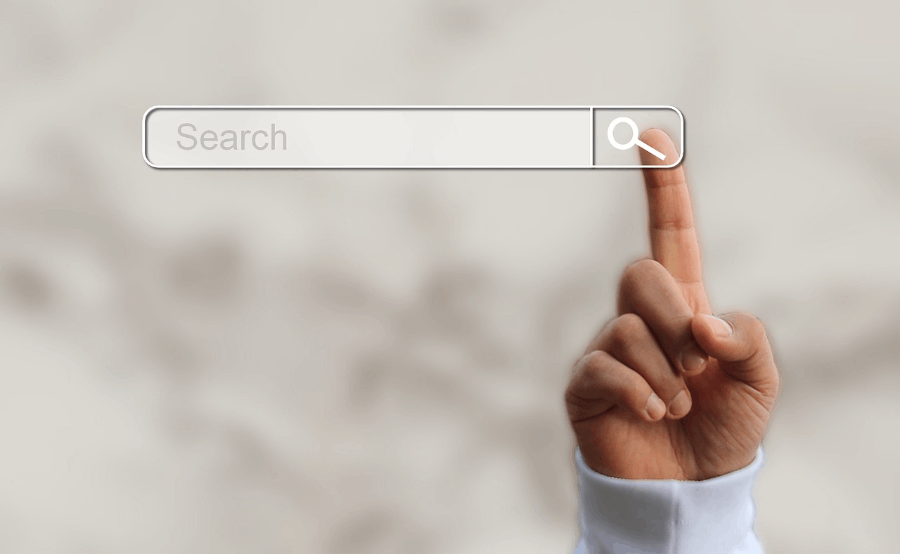
CivitaiにはStable Diffusion用のモデルデータが大量にアップロードされており、無料でダウンロードできます。
ここでは、モデルデータをダウンロードする方法を以下の手順で解説します。
- Modelsページでフィルターをかけて探す
- モデルデータのバージョンや詳細をチェックする
- ダウンロードボタンを押す
- 指定された場所にファイルを置く
モデルデータをダウンロードするだけであれば、アカウントを作成する必要はありません。
Modelsページでフィルターをかけて探す
モデルデータを探すときは、Civitaiのサイトにアクセスし、上部メニューの「Models」をクリックしてください。
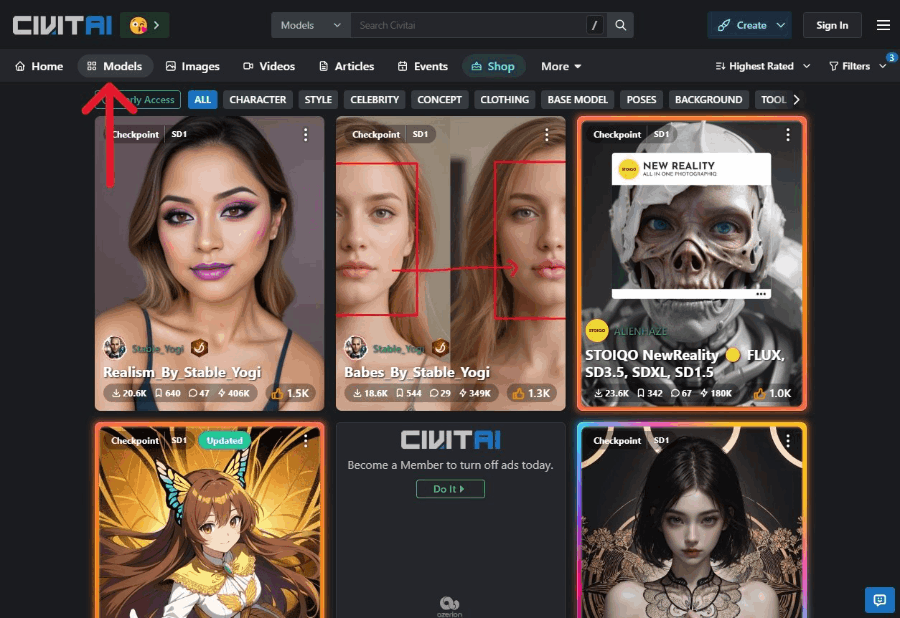
右上の「Filters」をクリックすると、表示するモデルの条件を指定できるので、目的のデータを探しやすくなります。
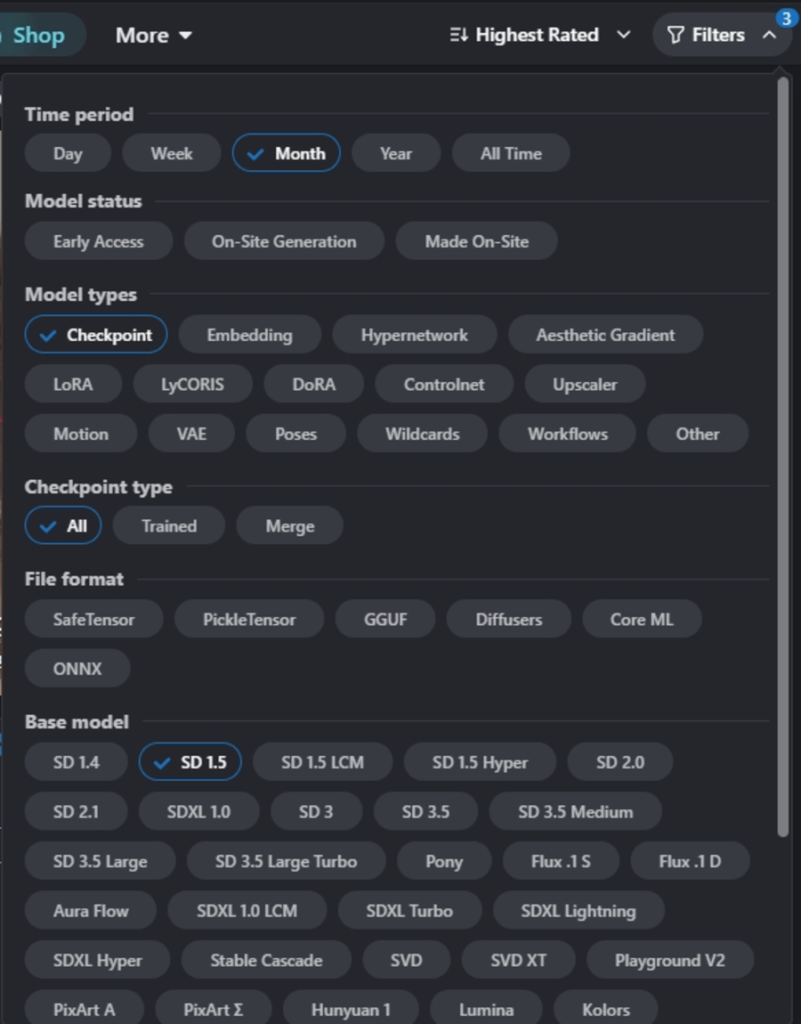
以下の項目にチェックを入れて、表示するモデルを絞っていきましょう。
| フィルタ項目 | 説明 | 選択項目の例 |
|---|---|---|
| Time period | 表示順に関連するカウントを集計する期間 | Day、Week、Month、Year、All Time |
| Model status | 特殊なモデルの状態(チェック無しで全て表示) | Early Access、On-Site Generation、Made On-Site |
| Model types | モデルデータの種類 | Checkpoint、Embedding、Hypernetwork、LoRAなど |
| Checkpoint type | Checkpointの作成方法 | All、Trained(学習)、Merge(マージ) |
| File format | ファイルのフォーマット・形式 | SafeTensor、PickleTensor、GGUF、Diffusers、Core ML、ONNX |
| Base model | ベースとして使われているモデルデータ | SD 1.5、SD2.0、SDXL 1.0、Pony、Flux .1 S、SVDなど |
| Modifiers | その他 | Hidden、Include Archived |
Time periodは、Filtersの横にあるソート順設定に関わる項目です。
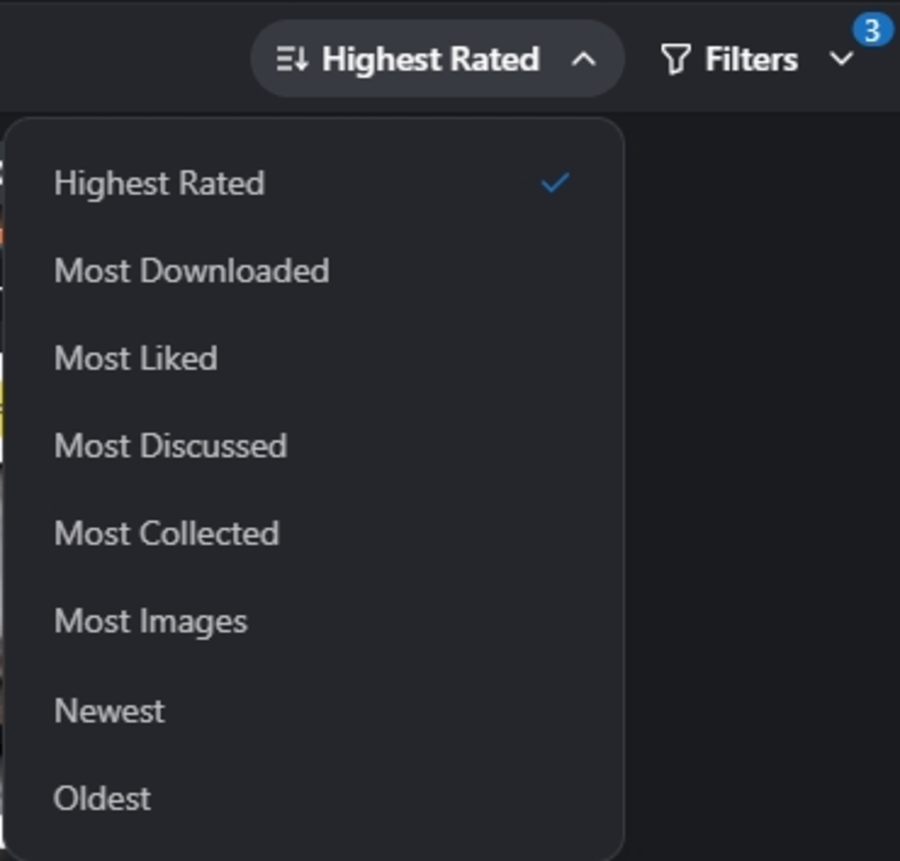
ソート順には以下のいずれかを指定でき、その集計期間をTime periodの期間内で集計します。
- Highest Rated(評価レートが高い)
- Most Downloaded(ダウンロード数が多い)
- Most Liked(Like数が多い)
- Most Discussed(ディスカッションコメント数が多い)
- Most Collected(コレクションに追加された数が多い)
- Most Images(生成された画像の数が多い)
- Newest(アップロード日時が新しい)
- Oldest(アップロード日時が古い)
初めてモデルデータをダウンロードするのであれば、Model typesの「Checkpoint」と、Base modelの「SD 1.5」に、それぞれチェックを入れると良いでしょう。

名前が分かっている場合は検索する
そもそもダウンロードしたいモデルデータの名前が分かっている場合は、最上部にある検索欄に入力するのが手っ取り早いです。
文字を入力すると候補が表示されるので、目的のモデルを探してクリックしてください。
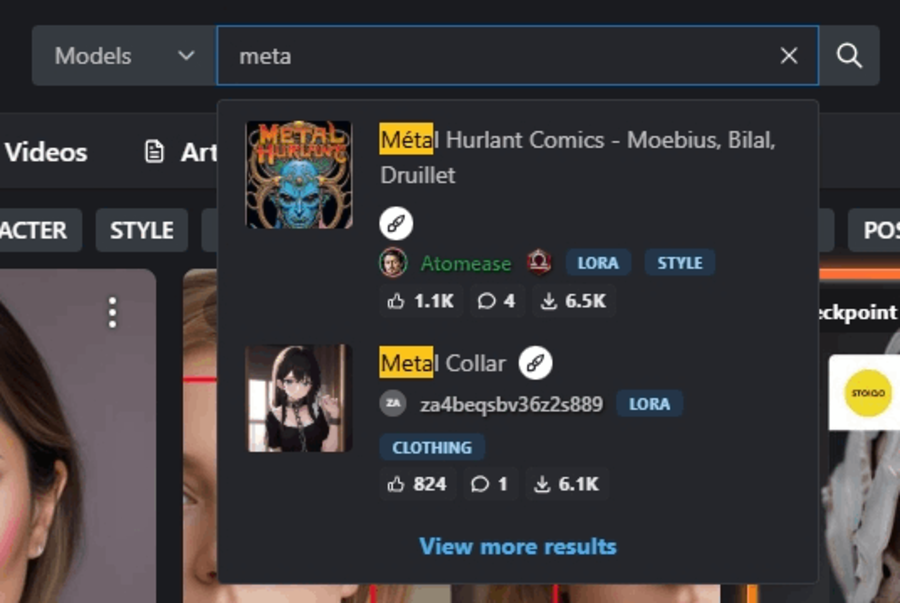
ちなみに、候補一覧の最下部にある「View more results」をクリックすると、検索をかけたうえでフィルターをかけることも可能です。
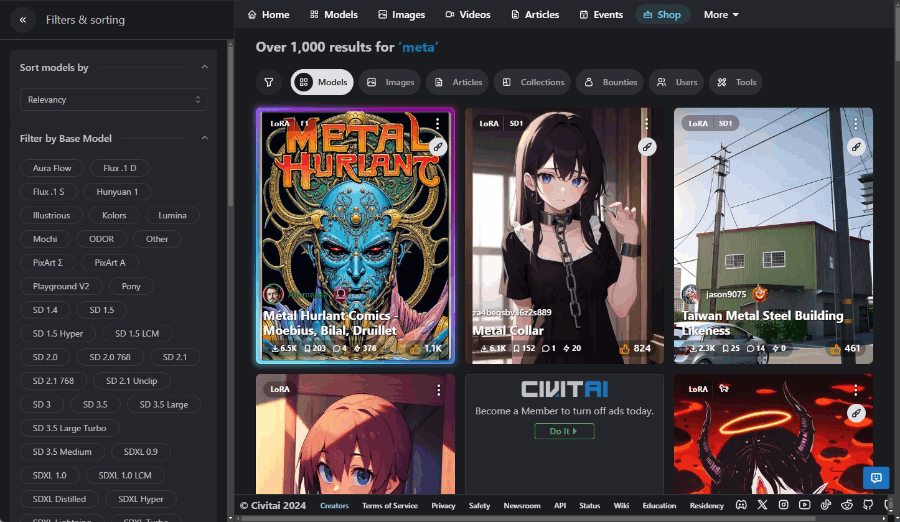
もし検索したいモデルデータがなければ、以下の記事でおすすめをチェックしてみると良いでしょう。

モデルデータのバージョンや詳細をチェックする
モデルをクリックすると詳細画面に移動するので、投稿されているバージョンや説明文をチェックしてください。
選択したモデルに別バージョンがある場合は画像の上部に並べて表示され、クリックするとバージョンが切り替わります。

バージョンによってジャンルが大きく変わることもあるので、別バージョンも一通りチェックすることをおすすめします。
また、画像の下に書かれている説明文は、必ず「Show More」を押して全文に目を通してください。
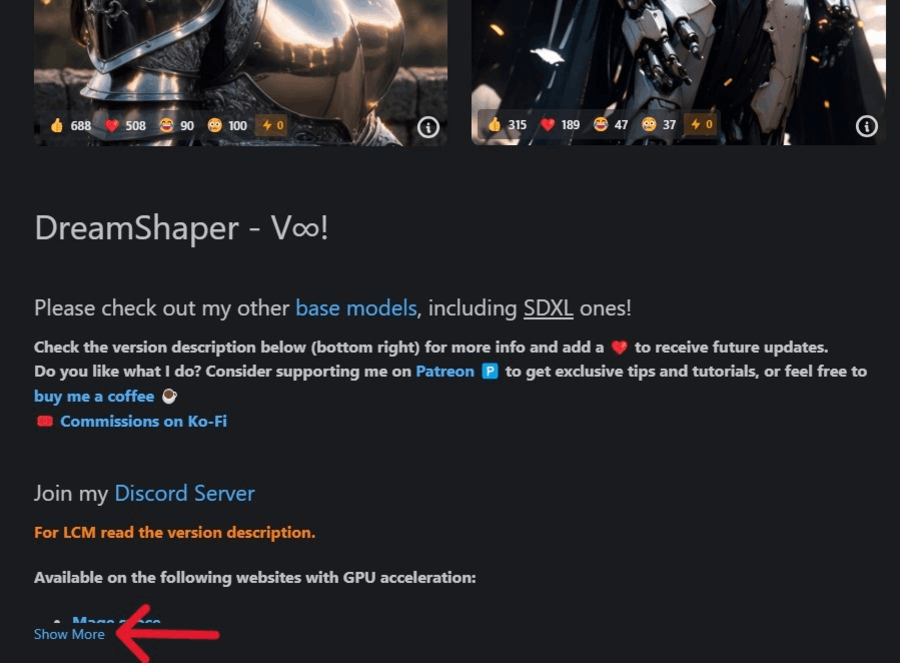
おすすめのプロンプトや設定、使い方が書かれているケースが多いため、読まないと意図しない結果になる確率が高まります。
商用利用の可否に関する確認方法
モデルデータ本体や、生成した画像が商用利用できるかどうかは、アップロード者情報の下にアイコンで表示されています。
いずれかのアイコンをクリックすると、禁止されている内容が表示されます。
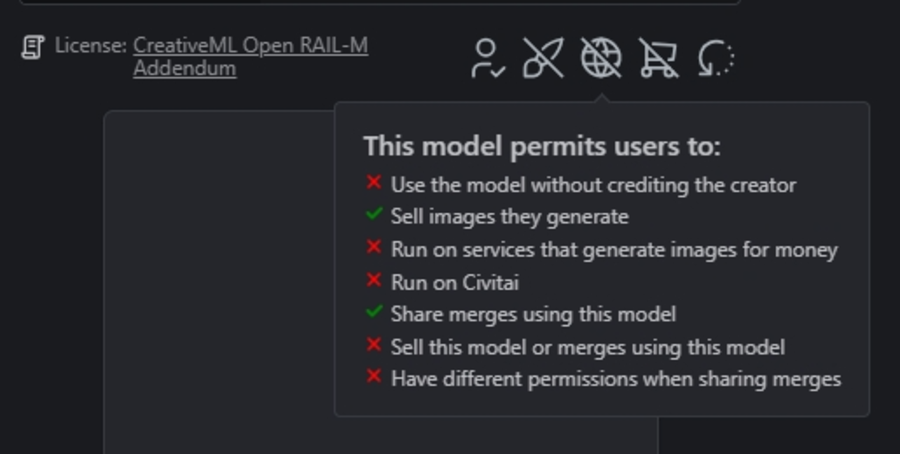
それぞれの項目の意味は以下のとおりです。
| 項目 | 意味 |
|---|---|
| Use the model without crediting the creator | このモデルの作者の名前を表記する必要があるか |
| Sell images they generate | 生成した画像の販売(商用利用)が可能か |
| Run on services that generate images for money | このモデルを用いた生成サービスで収益化できるか |
| Run on Civitai | ダウンロードする前にCivitai上で実行できるか |
| Share merges using this model | このモデルをマージして再配布できるか |
| Sell this model or merges using this model | このモデルまたはマージしたものを販売できるか |
| Have different permissions when sharing merges | このモデルをマージしたとき違う制約に変更できるか |
「Sell images they generate」に×マークが付いているモデルで生成した画像は商用利用できないので、注意してください。
いずれのアイコンも表示されていないモデルは、商用利用しても問題ありません。
ダウンロードボタンを押す
モデルデータの詳細を確認できたら、ダウンロードのボタンをクリックしてダウンロードを開始してください。
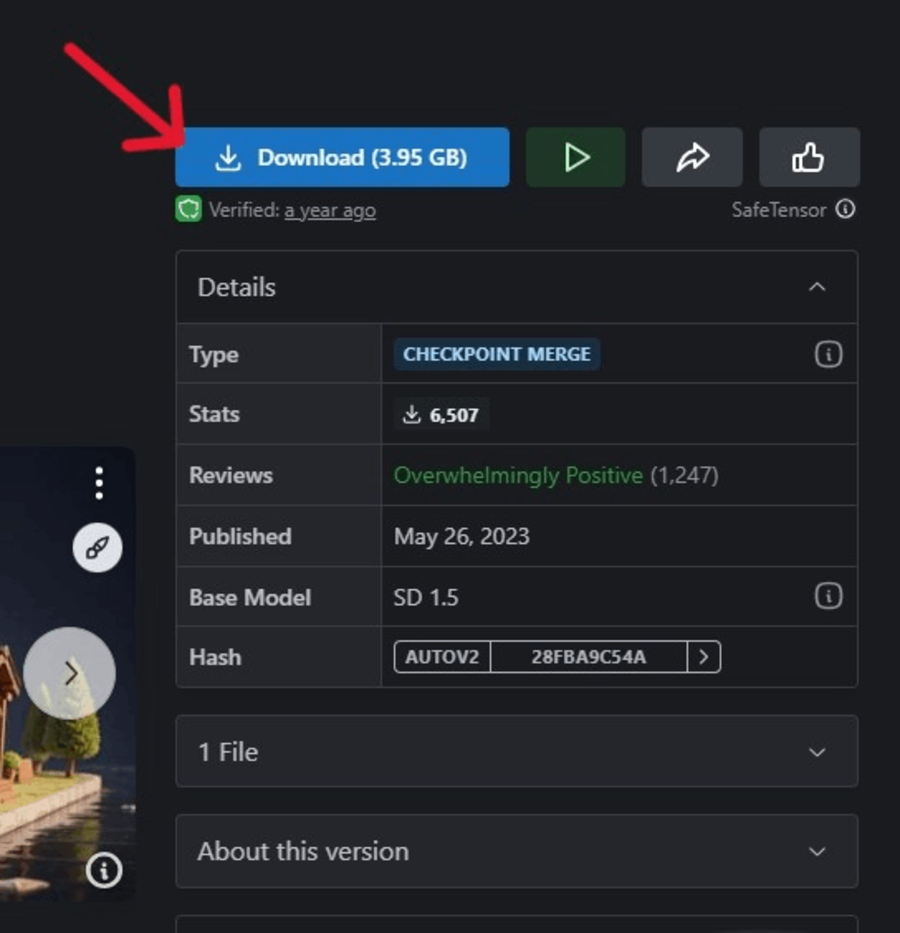
ダウンロードできるモデルが複数ある場合は、ボタンを押したときに選択肢が表示されます。
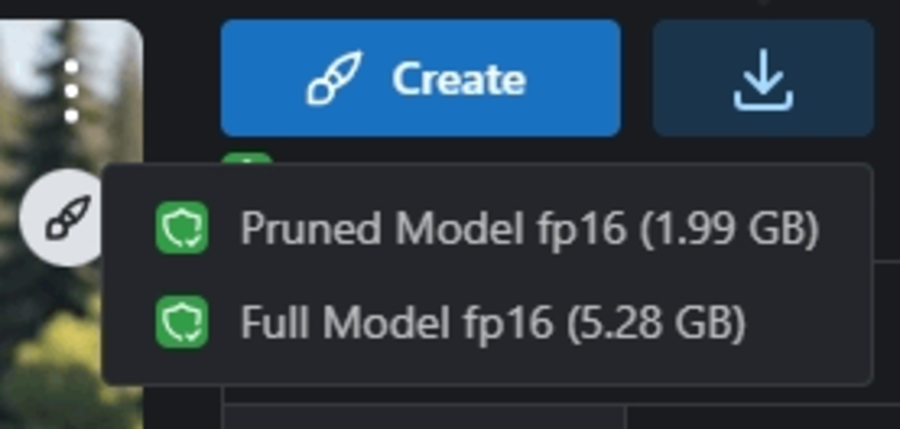
基本的に、サイズが大きいデータは学習量が多いため、高品質な画像を生成できる確率が高いです。
PCの空き容量や使い方を考慮して、ダウンロードするデータを選択しましょう。
ひとまずサイズの小さいデータを試し、気に入ったらサイズの大きいデータを改めて入手するのもありです。
指定された場所にファイルを置く
ダウンロードしたファイルを、ツールごとに指定された場所に置きます。
たとえば、Stable Diffusion WebUIを利用するのであれば、以下の場所にCheckpointファイルを移動させてください。
- (WebUIのフォルダ)\models\Stable-diffusion
正しい場所に移動できていれば、再起動したWebUI内でモデルを使用できるようになります。
Checkpoint以外のデータは置く場所が異なるため注意しましょう。

モデルのダウンロード以外にCivitai利用できる機能
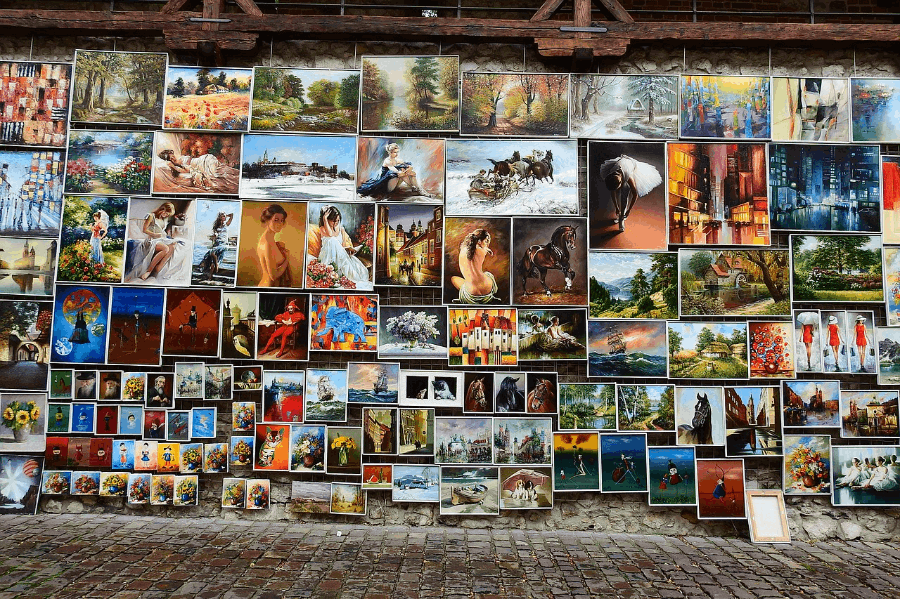
Civitaiには、モデルデータをダウンロードする以外の機能も備わっています。
ここでは、無料で利用できる以下5つの機能を紹介します。
- 他の人の作品を閲覧する
- 生成した画像や動画を投稿する
- 記事を投稿する
- コンテストに参加する
- 懸賞に応募する
なお、作品の閲覧以外はアカウントを作成する必要があります。
アカウントの作成・登録方法
Civitaiのアカウントを作成するには、右上の「Sign in」ボタンを押して以下の手順をこなしましょう。
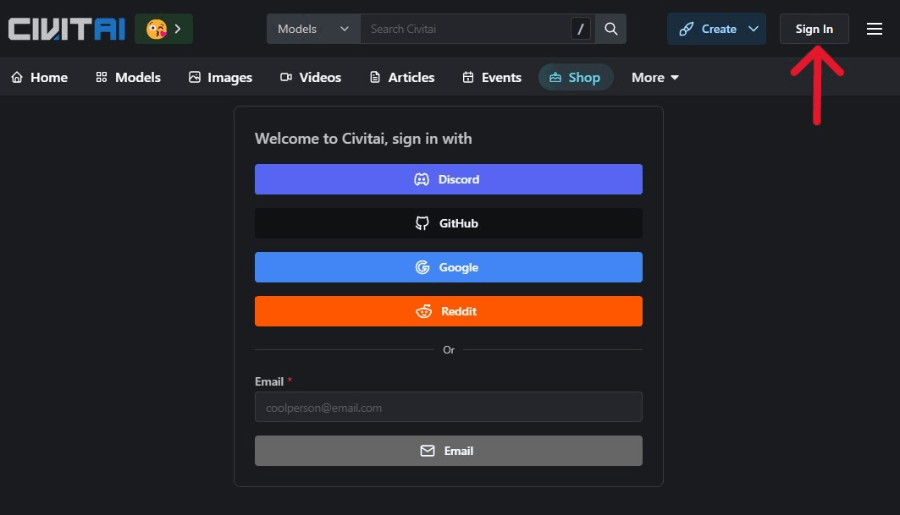
- Googleなどのアカウントまたはメールアドレスを使ってアカウントを作る
- 利用規約(Terms of Service)に同意する
- メールアドレスとユーザー名を入力する
- サイトに関する説明文を読んで先に進める
アカウントの登録が完了すると、ログインした状態でホーム画面に戻ります。
全て英語で表示されますが、メールアドレスとユーザー名を入力するところさえ分かれば問題なく登録できるはずです。
1.他の人の作品を閲覧する
Civitaiに投稿された画像や動画などを閲覧できます。
上部メニューの「Images」や「Videos」を選択し、他の人が生成しアップロードした作品をチェックしてみてください。
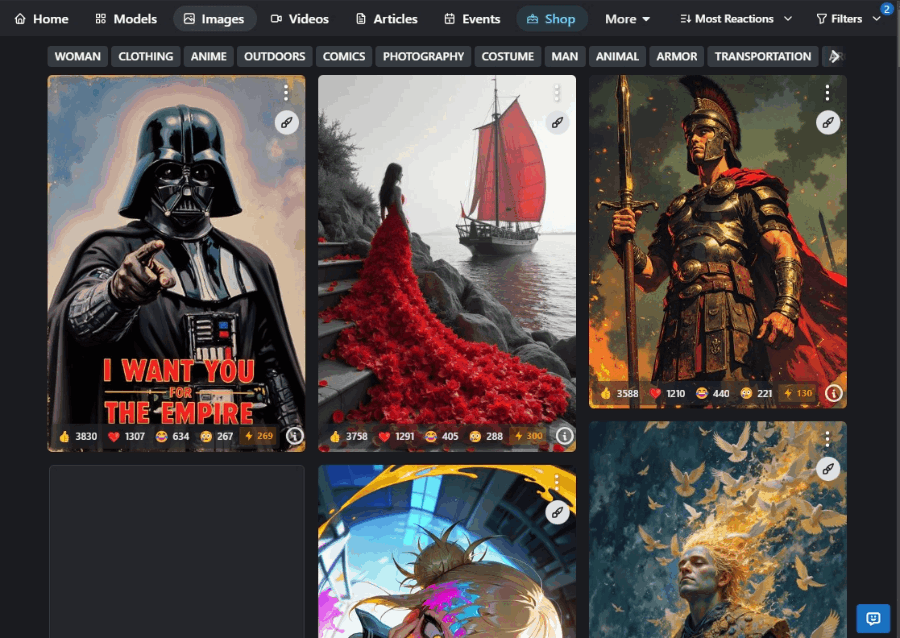
作品の投稿者が許可していれば、詳細画面で以下のような情報も確認することが可能です。
- 画像生成に使ったモデルデータ(CheckpointやLoraなど)
- 生成時のプロンプトおよびネガティブプロンプト
- 生成時の設定(ステップ数、シード値など)
気に入った作品を見つけたら、プロンプトなどの情報を画像生成の参考にしましょう。
リアクションやコメントも可能
投稿されている作品に対して、Likeボタンを押してリアクションしたり、コメントを残したりできます。
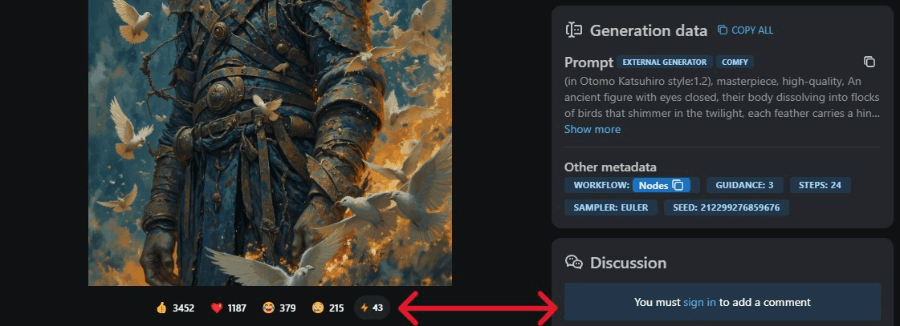
こうしたアクションを続けていくうちに、Civitaiを利用しているクリエイターたちと交流を深められるかもしれません。
後述するBuzzの獲得方法でもあるので、積極的にアクションしていくと良いでしょう。
なお、リアクションやコメントをするには自分のアカウントが必要です。
2.生成した画像や動画を投稿する
生成した画像や動画を、自分の作品としてCivitaiに投稿できます。
最上部にある「Create」ボタン右の下矢印をクリックして「Post images」または「Post videos」を選択してください。
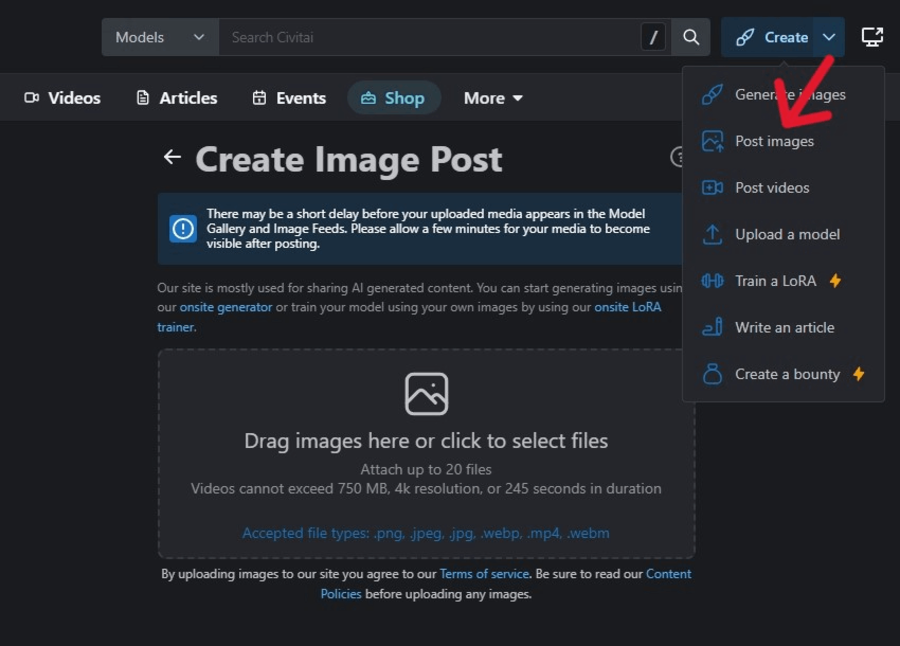
画像または動画を選択すると投稿内容が表示されるので、どの情報を表示させるか選択および設定しましょう。
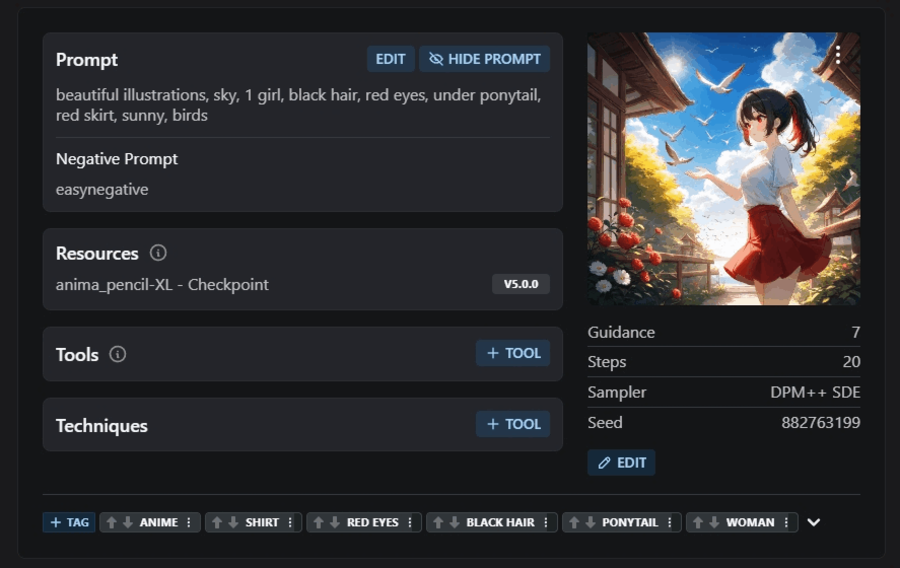
編集後に「Publish」ボタンを押せば、他のユーザーにも見えるように公開されます。
モデルデータのアップロードも可能
画像や動画だけでなく、モデルデータもアップロードして他ユーザーに公開できます。
モデルデータをアップロードしたい場合は「Create」のメニューから「Upload a model」を選んでください。
アップロードできるモデルデータの種類は、CheckpointやEmbedding、LoRAなどさまざまです。
マージや学習によって新しくモデルデータを作成できたら、公開して使ってもらうと良いでしょう。
3.記事を投稿する
Civitaiには、AI生成に関する記事を書いて投稿する機能もあります。
「Create」のメニューから「Write an article」を選び、タイトルと内容を入力すれば公開できます。
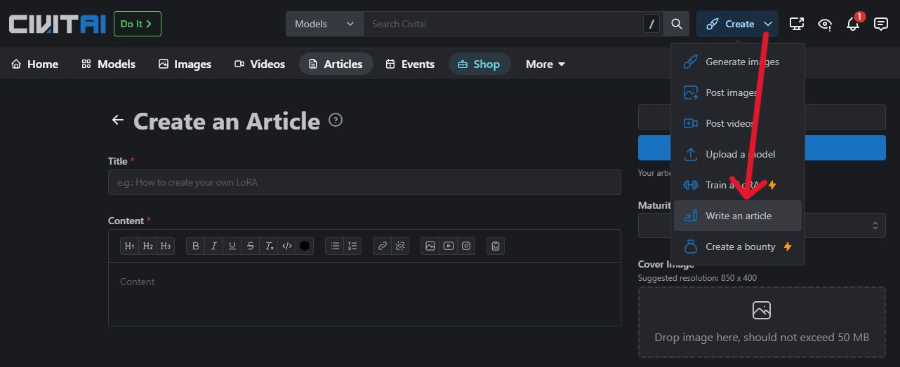
見出しや文字装飾、画像配置といった基本的な機能が使えるので、興味をひいて分かりやすい記事を作成してみてください。
他の人が書いた記事は、上部メニューの「Articles」から読めます。
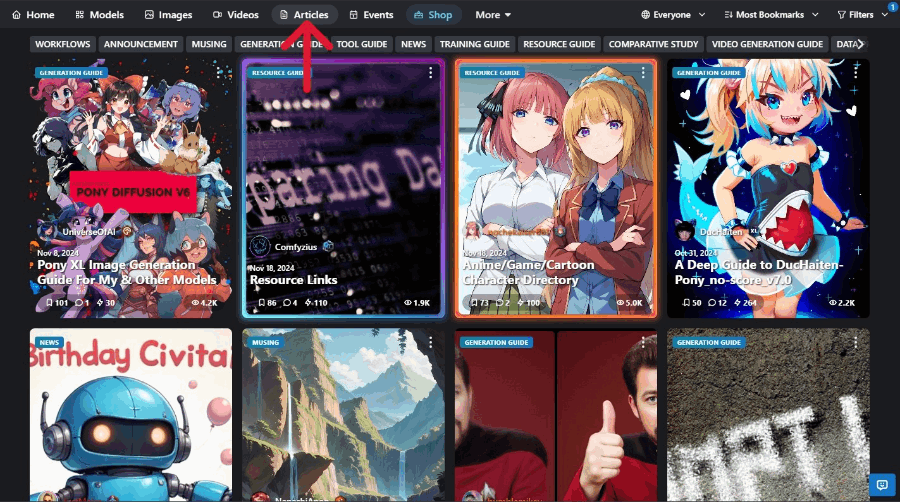
4.コンテストに参加する
Civitaiでは特定のテーマに沿った画像およびモデルを投稿するコンテストが開催されています。
過去には、以下のテーマでコンテストが開催されました。
- ハロウィンをテーマとしたコンテスト
- ビデオ生成エンジンHaiper.aiと提携したコンテスト
- Text-tacularなどを利用して画像内にテキストを含めるコンテスト
- Fluxモデルをトレーニング(学習)させるコンテスト
それぞれのコンテストで、参加者全員に送られるバッジや、サイト内通貨のBuzzなどの賞品が用意されています。
画像生成のスキルアップにも繋がるので、興味があれば上部メニューの「Events」から参加してみてください。
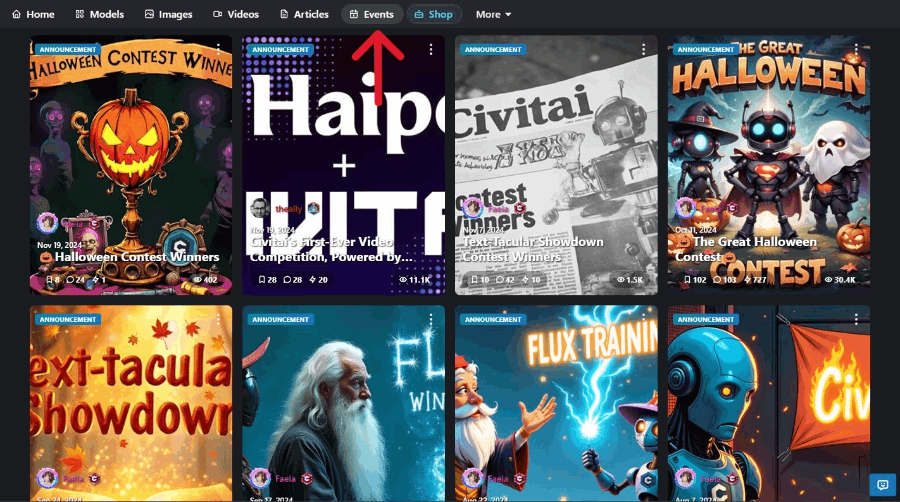
ちなみに、コンテスト期間中はCivitaiの有償コンテンツが割引されることも。
5.懸賞に応募する
Civitaiには、ユーザーが懸賞金をかけてイラストを募集するBounty機能もあります。
Bountyで募集をかけるにはサイト内通貨Buzzが必要ですが、応募するのは誰でも可能です。
以下は、実際にユーザーが募集した懸賞の例です。
- 指定のモデルデータを利用してイラストを生成してほしい
- 特定のキャラクターをテーマにしたイラストを生成してほしい
- 画像や情報をもとにLoRAなどのモデルデータを作成してほしい
- 画像をうまく生成できないので改善方法を教えてほしい
応募された作品や情報をもとに選ばれた1人のユーザーが、懸賞金としてBuzzを受け取れます。
懸賞に応募したくなったら、上部メニューの「More」内にある「Bounties」から探してみてください。
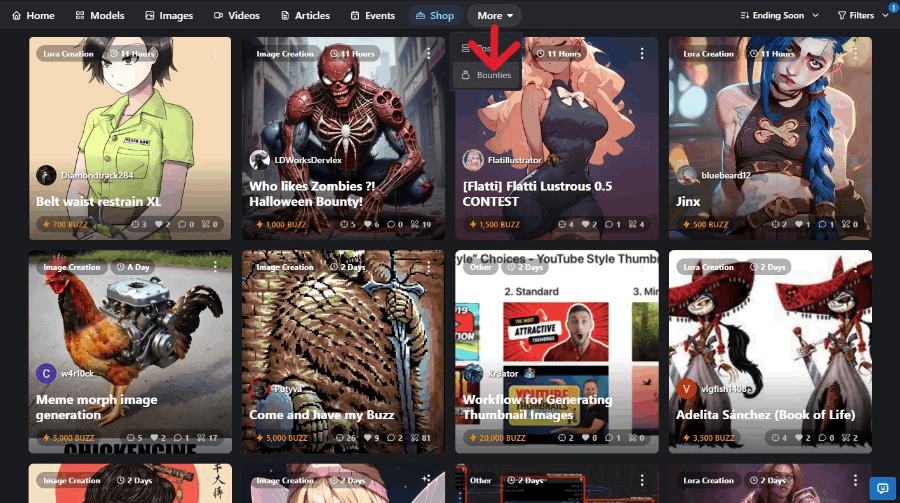
Civitai内通貨Buzzとは?

Buzzは、Civitaiでアクティブに活動するユーザーが報われるように設計されたサイト内通貨です。
ここでは、以下の順にBuzzの特徴4つを解説していきます。
- 一部の機能を利用する際にBuzzが必要
- Yellow BuzzとBlue Buzzの2種類がある
- Yellow Buzzは直接購入できる
- Blue Buzzは無料で毎日受け取れる
- クリエイタープログラム参加者は報酬を受け取れる
1.一部の機能を利用する際にBuzzが必要
Civitaiで以下のような機能を利用する際、Buzzを支払う必要があります。
- 画像や動画の生成
- LoRAのトレーニング
- 早期アクセスモデルの利用
- クリエイターへのチップ送金
- 懸賞の投稿
- Civitaiショーケースへのモデル、記事、画像の表示(宣伝)
- プロフィール装飾品(バッジや背景など)の購入
- クーポンの獲得
上記の中に利用したい機能があれば、Civitaiに貢献してBuzzを入手しましょう。
具体的な入手方法については以下で紹介していきます。
2.Yellow BuzzとBlue Buzzの2種類がある
Buzzには2種類あり、種類によって入手方法や使い方が異なります。
| Yellow Buzz | 報酬として獲得したり購入したりして入手するBuzz |
| Blue Buzz | アクティブな活動によって入手できるBuzz |
Yellow Buzzは入手するハードルが高めなのに対し、Blue Buzzは比較的簡単に手に入ります。
それぞれのBuzzの所有量は、アカウントメニューやBuzz dashboardで確認してください。
Blue Buzzは使い道が限られている
Blue Buzzは入手が簡単な分、利用できる機能が限られています。
- Yellow Buzz…Buzzが必要な全ての機能に使える
- Blue Buzz…画像・動画生成とLoRAトレーニングにのみ使える
Blue Buzzが足りない場合、代わりにYellow Buzzを支払うことが可能です。
とはいえ、Blue Buzzは無料で入手し続けられるので、できるだけYellow Buzzを使わない範囲に抑えると良いでしょう。
3.Yellow Buzzは直接購入できる
Yellow Buzzは直接購入できるので、お金を支払った分だけ手に入れられます。
右上のアカウントメニューを開いて「Buy Buzz」ボタンを押すと開く購入画面で、Yellow Buzzを購入することが可能です。

購入レートは、5,000Buzzあたり5ドル(約760円)。
「I’ll enter my own amount」をクリックして金額を入力すれば、指定した量のBuzzを一括して購入できます。
メンバーシップに加入するとお得
Civitaiのメンバーシップに加入すると、Yellow Buzzをお得に獲得できるようになります。
メンバーシップにはブロンズ、シルバー、ゴールドの3つが用意されており、ランクが高いほどメリットが大きいです。
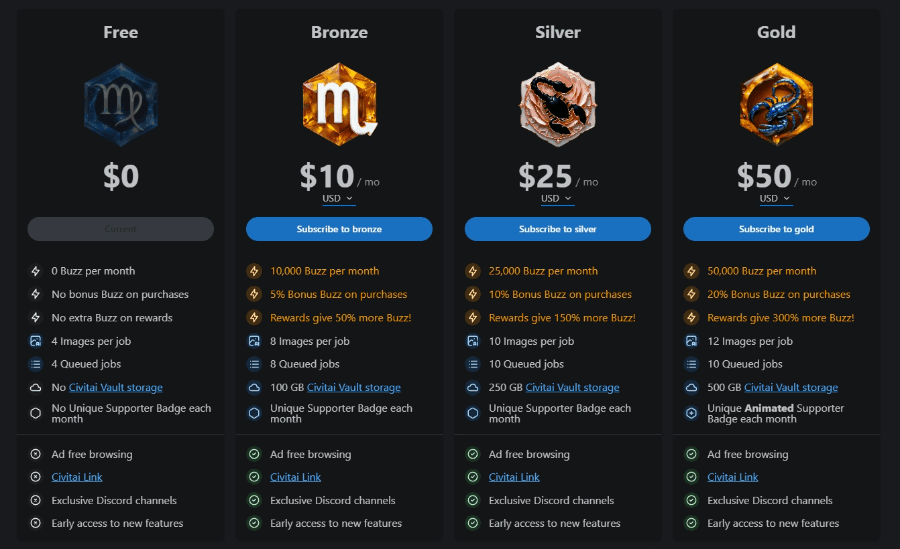
無料利用も含めた比較表は以下のとおり。
| メンバーシップ | 月額料金 | Yellow Buzzに関するメリット |
|---|---|---|
| Free(フリー) | 無料 | ・月ごとにBuzz獲得なし ・Buzz購入ボーナスなし ・Buzzの追加報酬なし |
| Bronze(ブロンズ) | 10ドル | ・月ごとに10,000 Buzz獲得 ・Buzz購入ボーナス5% ・報酬に50%のBuzz追加 |
| Silver(シルバー) | 25ドル | ・月ごとに25,000 Buzz獲得 ・Buzz購入ボーナス10% ・報酬に150%のBuzz追加 |
| Gold(ゴールド) | 50ドル | ・月ごとに50,000 Buzz獲得 ・Buzz購入ボーナス20% ・報酬に300%のBuzz追加 |
月ごとに受け取れるBuzzだけでも、直接購入するよりお得なのが分かります。
Buzz以外にもさまざまなメリットがあるので、Buzzを購入する際はメンバーシップの加入を検討するのが良いでしょう。
購入以外のYellow Buzz獲得方法
購入する以外にもYellow Buzzを入手する方法はあります。
- コンテスト(Events)の報酬
- 懸賞(Bounties)の懸賞金
- 隔週ニュースレターから請求
- 作成したコンテンツを他ユーザーがコレクションに加える
- 作成したコンテンツに他ユーザーがリアクションする
- 作成したモデルを使った他ユーザーが画像を投稿する
- 作成した記事が承認される
コンテストや懸賞のように応募が必要な方法だけでなく、自分のモデルや画像が他ユーザーに評価されることで得られるケースも。
作成したコンテンツが多いほどYellow Buzzも得やすくなるので、積極的に新しい作品を投稿すると良いでしょう。
4.Blue Buzzは無料で毎日受け取れる
Blue Buzzを獲得するには、無料で利用できるCivitaiの機能を積極的に活用してください。
具体的には、以下のタイミングでBlue Buzzを獲得できます。
- 画像生成画面で請求する
- 画像生成時にフィードバックを送る(GoodまたはBad)
- 一日一回画像を投稿する
- 投稿されている作品にリアクションする
- 他ユーザーをフォローする
- サイト上の広告を見る(表示されるだけでOK)
画像生成画面は、最上部の「Create」ボタン横の下矢印から「Generate images」を選択すると表示されます。
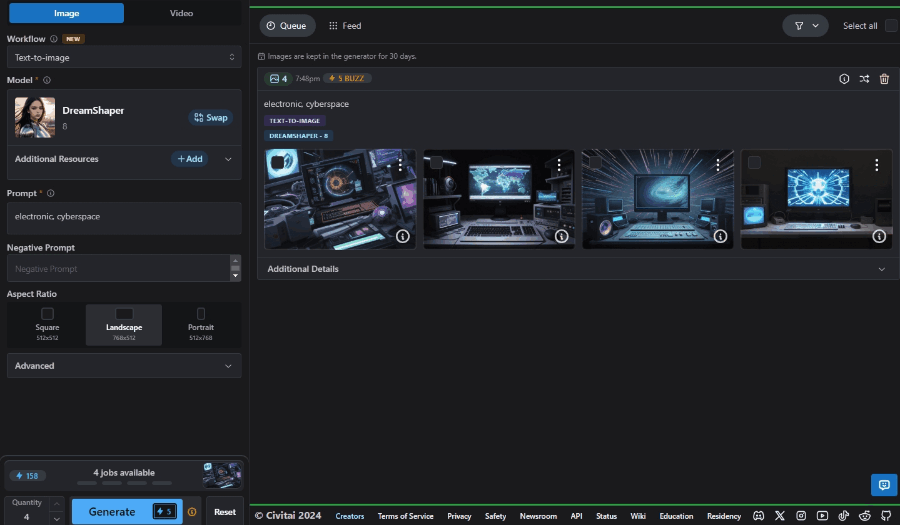
左下にある「Claim 25 Buzz」をクリックして、Blue Buzzを毎日獲得しましょう。
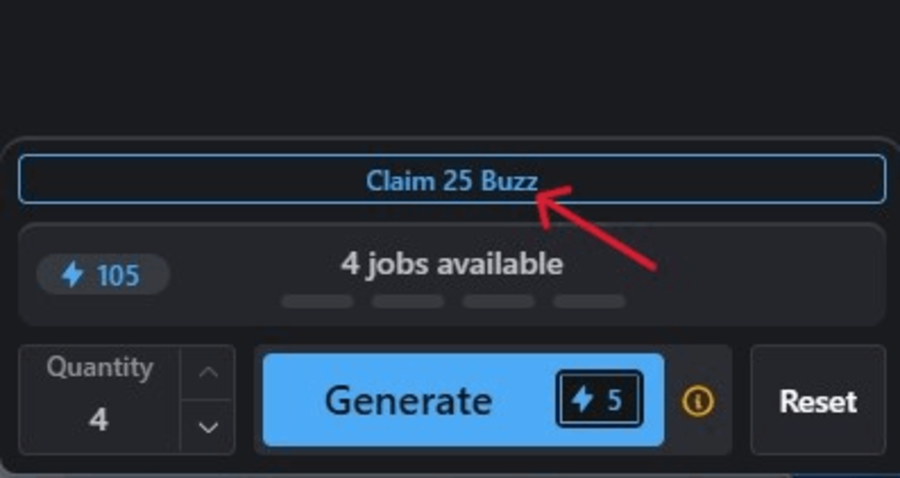
5.クリエイタープログラム参加者は報酬を受け取れる
Civitaiが実施しているクリエイタープログラムに参加しているユーザーは、獲得したYellow Buzzに応じて現金を獲得できます。
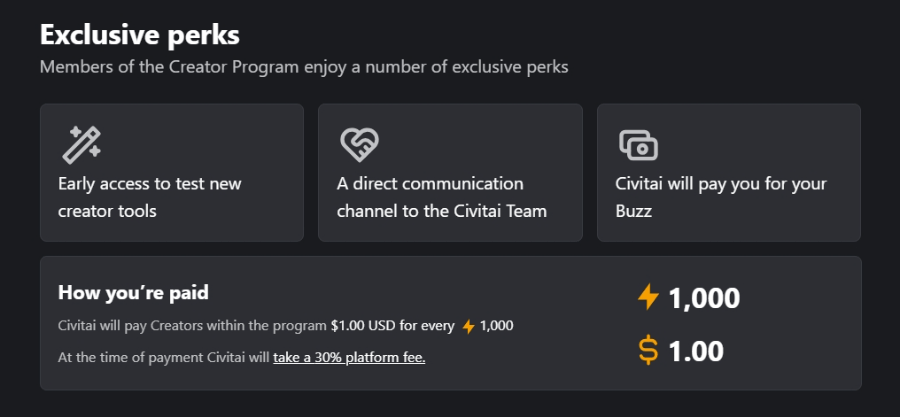
2024年11月時点では1,000ごとに1ドル(約150円)を受け取ることができ、支払い時にプラットフォーム料金として30%が徴収されます。
なお、クリエイタープログラムに参加申請するには、以下の要件を満たす必要があります。
- Civitaiがサポートしている国に居住している(日本はサポート対象)
- アカウントが良好な状態である(凍結等の問題がない)
- 18歳以上である
- フォロワー数が1,000人以上
画像生成しながら稼ぎたい方はチェックしてみてください。
Civitaiに関するQ&A

Civitaiに関する、よくある質問と回答を紹介します。
- 日本語で表示できますか?
- スマホで利用できますか?
- Civitaiの料金は?有料ですか?
- 一部のモデルおよび画像が表示されません
- Civitai Greenとは?
- 日本語で表示できますか?
-
残念ながら、Civitaiは日本語表示に対応していません。
ブラウザの翻訳機能を使って日本語化すると良いでしょう。
- スマホで利用できますか?
-
Civitaiはスマートフォンで利用できます。
Civitaiのアプリは無いので、ブラウザからアクセスしてください。
- Civitaiの料金は?有料ですか?
-
Civitaiは基本無料で利用できます。
モデルのダウンロードや作品の閲覧などが主な使い方であれば、お金を支払う必要はありません。
画像生成やモデルトレーニング、チップ支払いなどの機能でYellow Buzzを使いたい場合のみ購入しましょう。
- 一部のモデルおよび画像が表示されません
-
一部のコンテンツが表示されない原因として、以下が考えられます。
- アカウントの設定によって表示が制限されている
- 投稿したユーザーが表示設定を変更した、または削除した
- Civitai Greenのページを開いている
アカウント設定の「Content Controls」や「Content Moderation」での設定によって、コンテンツが非表示になっている可能性が高いです。
とくに成人向けコンテンツは、デフォルト状態では非表示になっており、アカウントの設定を変更しなければ表示されません。
表示させたい場合は、アカウントメニューの「Account settings」から設定画面を開き「Show mature content」をオンにしてください。

- Civitai Greenとは?
-
Civitai Greenとは、2024年8月に発表されたCivitaiの新しいセクションです。
Civitaiのサイトは、Civitai.comとCivitai.greenの2つに分かれており、以下のように目的が異なります。
Civitai.com AIの芸術的な探求のために使われる遊び場 Civitai.green 商業活動を促進するよう設計されたプラットフォーム アカウントやコンテンツは共用ですが、Civitai.greenには安全なリソースのみ表示される仕組みです。
AIを商用利用するつもりであれば、Civitai Greenを利用したほうが良いでしょう。
ちなみに、Civitai Greenはサイトのテーマカラーが緑色になっています。

まとめ

本記事では、CivitaiでStable Diffusionモデルを探す方法と使い方について解説しました。
最後に、記事の内容をおさらいしておきましょう。
- Civitai=Stable Diffusion用のモデルデータを無料でダウンロードできるサイト
- モデルの探すときはフィルター機能や検索機能を利用する
- モデルのダウンロード時は詳細やバージョン、商用利用の可否を確認する
- 他ユーザーの作品閲覧や画像・動画の投稿、記事投稿などの機能も利用できる
- 一部機能の利用にはサイト内通貨Buzzが必要
Civitaiは無料でモデルデータをダウンロードできるだけでなく、クリエイターと交流できる機能も備えたサイトです。
Stable DiffusionでのAIアート制作に役立つ多くのデータや機能が提供されているので、ぜひ活用してみてください。